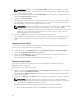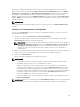Users Guide
Weitere Informationen zu den angezeigten Einstellungen finden Sie in der Online-Hilfe.
ANMERKUNG: Mit der CMC Serverkonfigurations-Replikation werden die korrekten Einstellungen
für einen bestimmten Server nur dann abgerufen und angezeigt, wenn die Option Collect System
Inventory on Restart
(CSIOR) aktiviert ist.
So aktivieren Sie CSIOR auf:
• Server der 12. Generation – Drücken Sie nach dem Neustart des Servers, wenn das Firmenlogo
angezeigt wird, die Taste F2. Klicken Sie auf der Seite iDRAC-Einstellungen im linken Fensterbereich
auf Lifecycle Controller und anschließend auf CSIOR, um die Änderungen zu übernehmen.
• Server der 13. Generation – Drücken Sie nach dem Neustart des Servers, wenn Sie dazu aufgefordert
werden, auf die Taste
F10, um auf den Dell Lifecycle-Controller zuzugreifen. Wechseln Sie zur Seite
Hardware-Bestandsliste , indem Sie auf Hardware-Konfiguration → Hardware-Bestandsaufnahme
klicken. Auf der Seite Hardware-Bestandsliste klicken Sie auf Systembestandsaufnahme beim
Neustart sammeln.
Gespeicherte Profileinstellungen anzeigen
Zum Anzeigen der Profileinstellungen der gespeicherten Server-Profile gehen Sie zur Seite Serverprofile.
Klicken Sie im Abschnitt Gespeicherte Profile auf Anzeigen in der Spalte Profil anzeigen des jeweiligen
Servers. Die Seite Einstellungen anzeigen wird angezeigt. Weitere Informationen über die angezeigten
Einstellungen finden Sie in der
Online-Hilfe.
Profilprotokoll anzeigen
Um sich das Profilprotokoll anzeigen zu lassen, navigieren Sie auf der Seite Serverprofile zum Abschnitt
Neu erstelltes Profilprotokoll. Dieser Abschnitt listet die 10 letzten Profilprotokolleinträge direkt von
Serverkonfigurationvorgängen auf. In jedem Profileintrag sind der Schweregrad, Zeit und Datum der
Übermittlung des Serverreplikationsvorgangs der Konfiguration und die Beschreibung der
Replikationsprotokollmeldung aufgeführt. Die Protokolleinträge sind auch im RAC-Protokoll verfügbar.
Um sich weitere verfügbare Einträge anzeigen zu lassen, klicken Sie auf Zum Profilprotokoll gehen. Die
Seite Profilprotokoll wird angezeigt. Weitere Informationen finden Sie in der Online-Hilfe.
Fertigstellungsstatus und Fehlerbehebung
So überprüfen Sie den Fertigstellungsstatus für ein angewendetes BIOS-Profil:
1. Klicken Sie im linken Fensterbereich auf Gehäuseübersicht → Serverübersicht → Setup → Profile.
2. Notieren Sie sich auf der Seite Serverprofile die Job-ID (JID) des übermittelten Jobs aus dem
Abschnitt
Neu erstelltes Profilprotokoll.
3. Klicken Sie im linken Fensterbereich auf Gehäuseübersicht → Fehlerbehebung → Lifecycle
Controller-Jobs. Suchen Sie die gleiche JID in der Tabelle Jobs. Weitere Informationen über die
Ausführung von Lifecycle Controller-Jobs finden Sie in Lifecycle Controller-Jobvorgänge.
4. Klicken Sie auf den Link Protokoll anzeigen, um die Ergebnisse von Lclogview vom iDRAC-Lifecycle
Controller für den spezifischen Server anzuzeigen.
Die für den Abschluss oder den Fehler angezeigten Ergebnisse sind vergleichbar mit den im iDRAC-
Lifecycle Controller-Protokoll für den spezifischen Server angezeigten Informationen.
Quick Deploy von Profilen
Mit der Quick Deploy-Funktion können Sie einem Serversteckplatz gespeicherte Profile zuweisen. Jeder
Server, der das Erstellen von Replikationen der Serverkonfiguration unterstützt und in einen Steckplatz
134